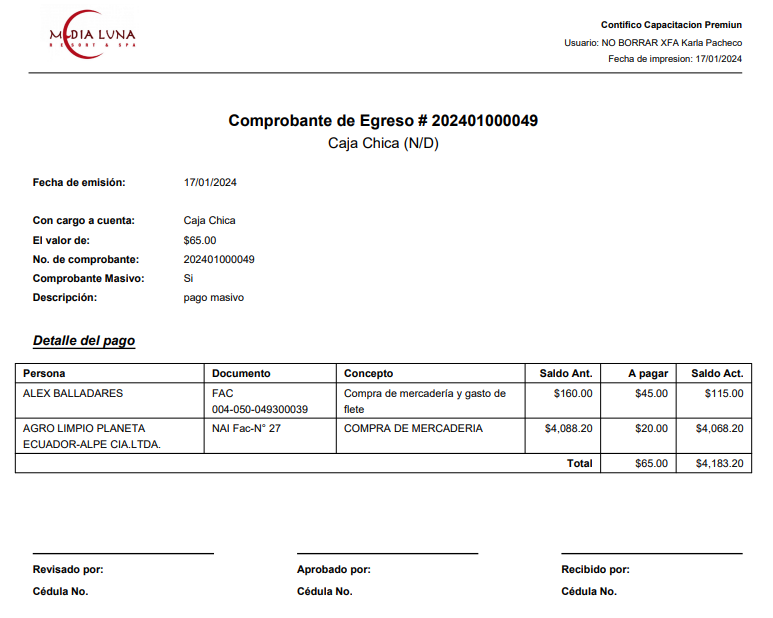Esta funcionalidad te permite realizar un solo pago con caja chica a varios documentos de diferentes personas.
Para realizar el pago masivo con la caja chica, ingresas por la ruta: Transacciones – Cobros/Pagos – Pago Masivos –![]() .
.
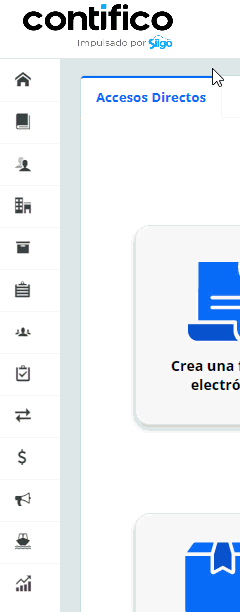
O también puedes hacer uso del ícono ![]() – Transacciones – Pago Masivo.
– Transacciones – Pago Masivo.
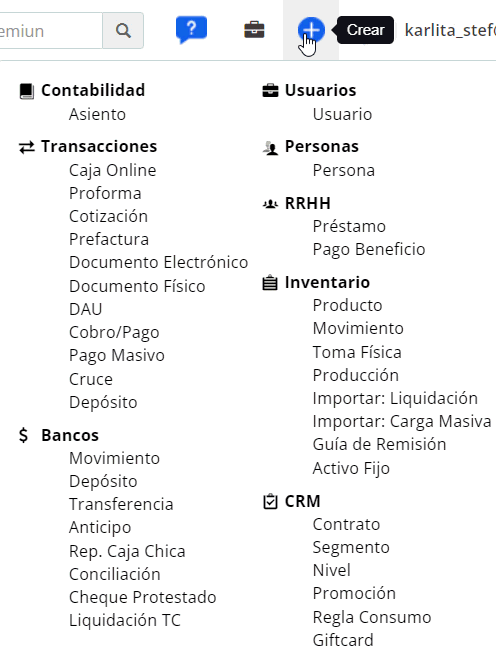
Por cualquiera de las dos rutas mostrará la pantalla de registro en la cual visualizarás varios campos para diligenciar.

- Tipo de Transacción: selecciona la opción Pago.
- Forma de Cobro: seleccionas la opción Caja chica.
- Fecha de Emisión ingresa la fecha en la que fue realizado el pago.
- Cuenta Pago/Cobro: escoges la cuenta contable a la que deseas cargar el pago.
Importante: se recomienda que los pagos en efectivo siempre salgan de caja chica. Pero si requieres que salga de caja general, puedes realizar un cruce entre el documento y la cuenta contable «caja general».
- Descripción: este campo, te permite definir una descripción referente al pago.
En la parte inferior, dentro de la pestaña «Documentos» diligencias los siguientes campos:

- Persona: buscas y seleccionas la persona, es decir el proveedor al que requieras realizarle el pago dando clic en el ícono
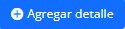 seguido del botón
seguido del botón  .
.

Importante: únicamente podrás seleccionar las personas registradas como «proveedor».
- Documento: ingresas el o los documentos que serán pagados dando clic en el ícono
 .
.
Importante: únicamente te aparecerán los documentos que estén a nombre de la persona seleccionada en el campo Persona y que tengan saldo pendiente.
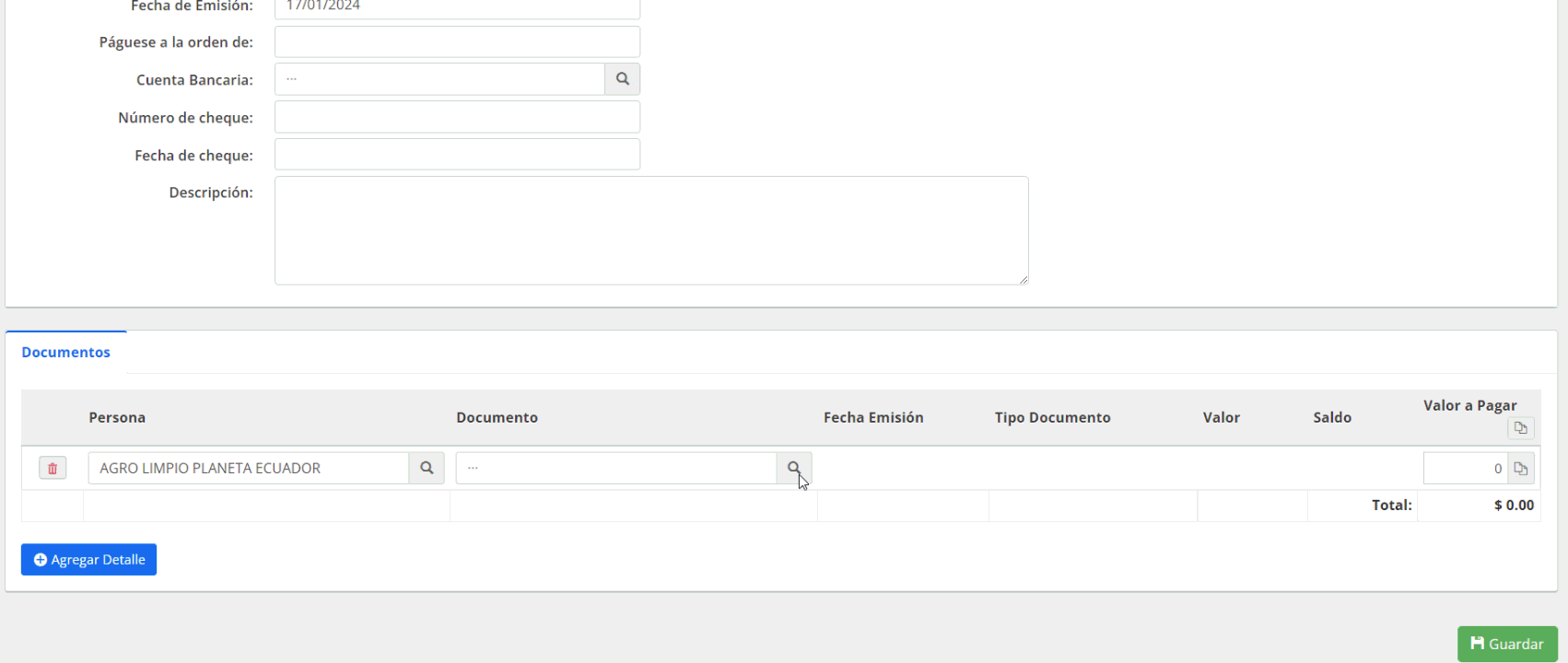
Si necesitas agregar más de un documento, das clic nuevamente en el ícono ![]() para seguir buscando y seleccionando los documentos con la persona relacionada.
para seguir buscando y seleccionando los documentos con la persona relacionada.
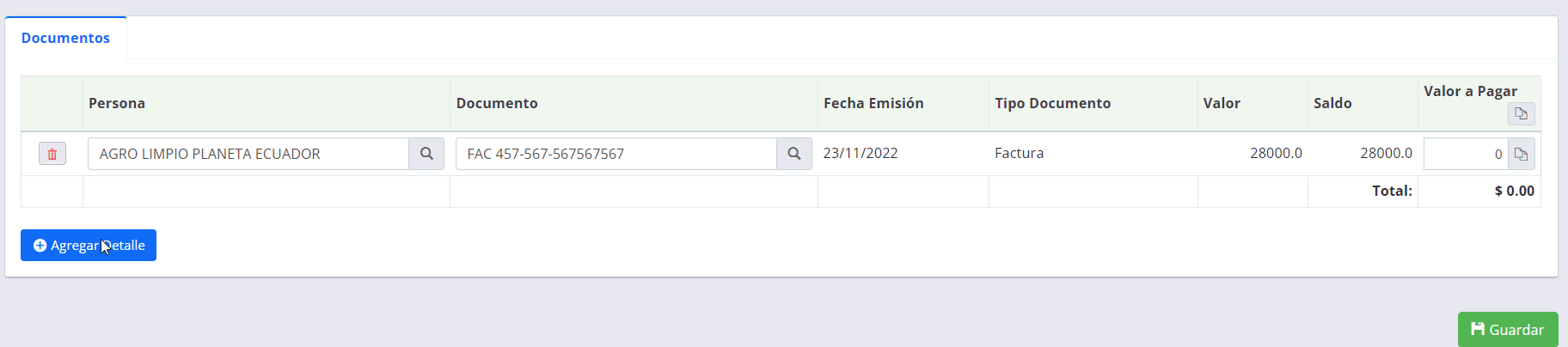
- Fecha Emisión: el sistema muestra la fecha de emisión del documento seleccionado en el pago.
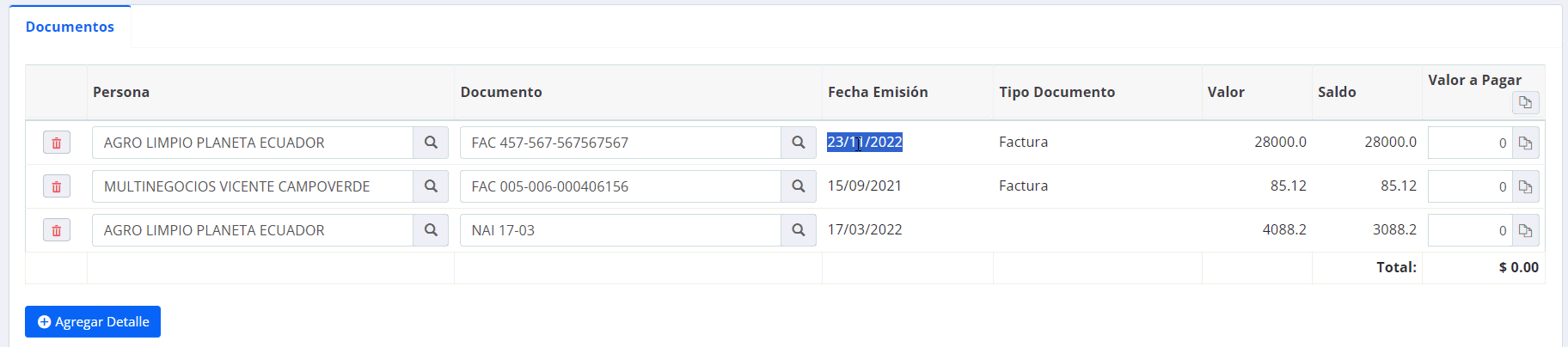
- Tipo Documento: visualizarás el tipo de documento seleccionado para el pago, como factura, nota de crédito, DNA y demás.
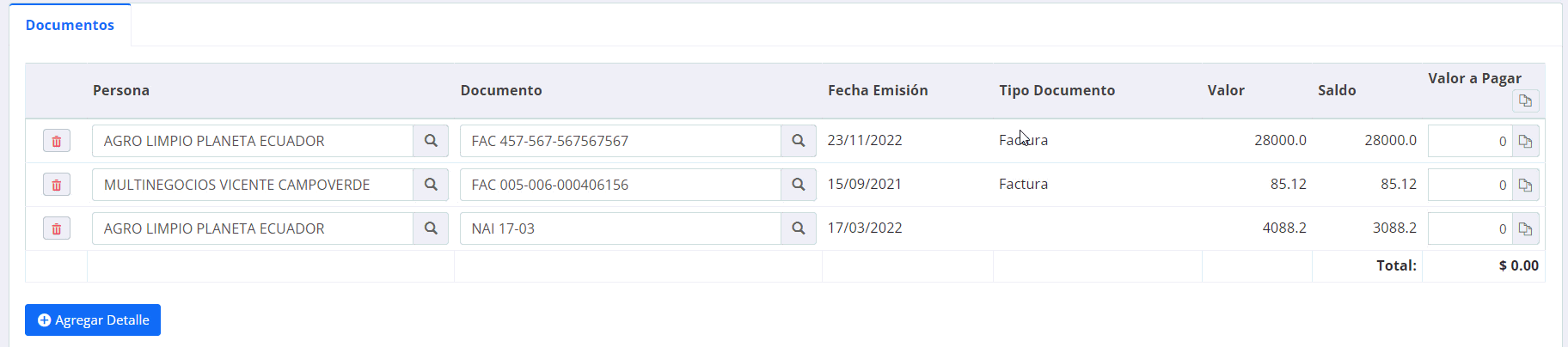
- Valor: muestra el valor total del documento que se va a pagar.
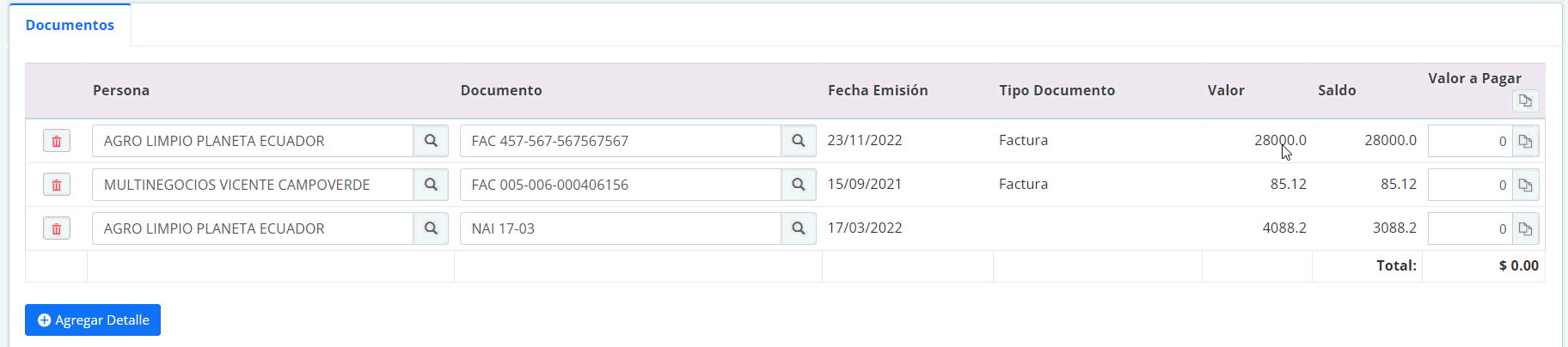
- Saldo: el sistema muestra el saldo del documento a pagar a la fecha que se está registrando el pago.
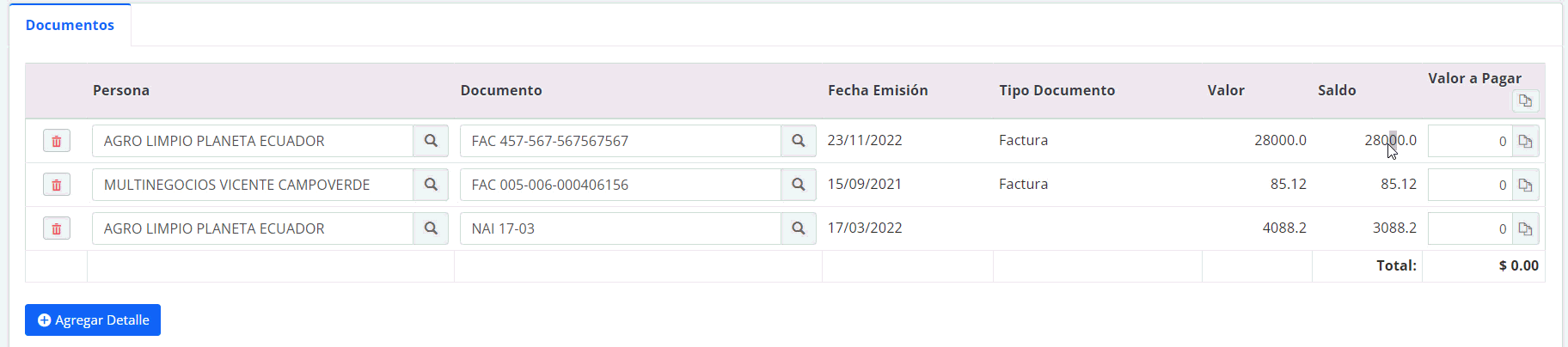
- Valor a Pagar: aquí puedes ingresar el valor del pago de dos formas:
- Pago por valor completo: si el valor del pago corresponde al saldo total del documento puedes digitar manualmente el valor o dar clic en el ícono
 para que el sistema digite de forma automática el valor.
para que el sistema digite de forma automática el valor.
- Pago por valor completo: si el valor del pago corresponde al saldo total del documento puedes digitar manualmente el valor o dar clic en el ícono
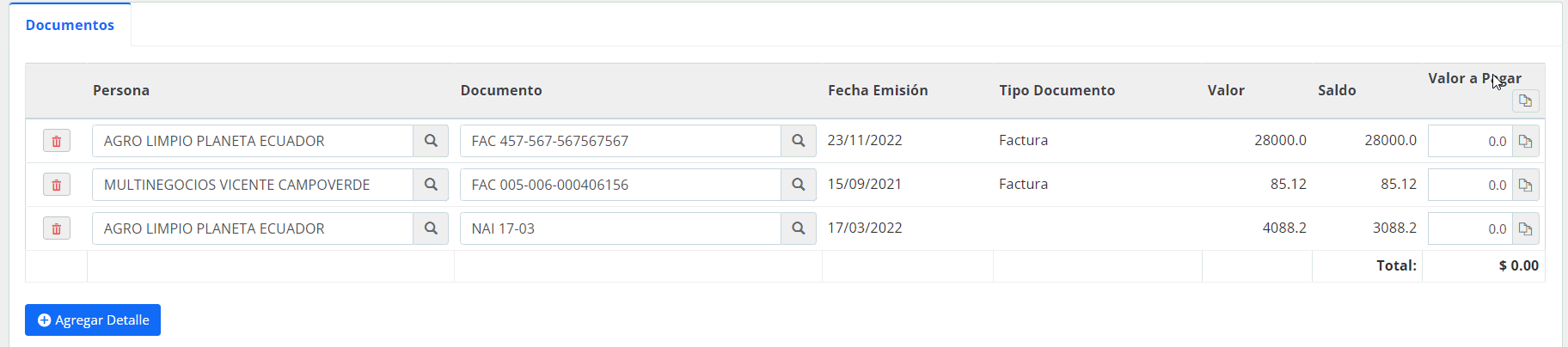
Seguido, das clic en el ícono ![]() para que se genere el pago del documento satisfactoriamente y visualizarás en el campo Saldo el valor 0.0 ya que el pago fue por el valor total.
para que se genere el pago del documento satisfactoriamente y visualizarás en el campo Saldo el valor 0.0 ya que el pago fue por el valor total.
-
- Pago sólo por un abono: si el valor a pagar del documento corresponde un monto inferior al saldo total, se lo considera un abono. Por lo tanto digitas de forma manual el valor que se esta pagando.
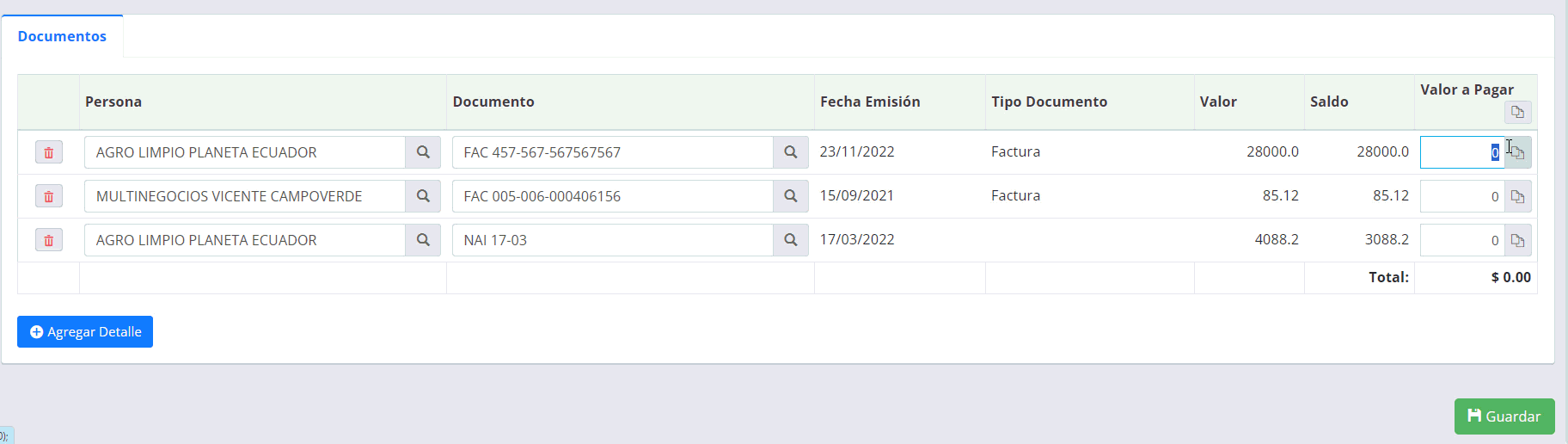
Finalmente, das clic en el botón ![]() para que se genere el pago del documento satisfactoriamente y visualizarás en el campo Saldo el valor que queda pendiente del documento ya que el pago fue sólo por un abono.
para que se genere el pago del documento satisfactoriamente y visualizarás en el campo Saldo el valor que queda pendiente del documento ya que el pago fue sólo por un abono.
Importante: en este caso como el documento sigue manteniendo un valor pendiente, podrás aplicarle todos los pagos que necesites hasta que saldo quede en cero. Es decir que un documento de tipo proveedor puede tener varios pagos relacionados.
Una vez guardado puedes visualizar el PDF de la transacción en el ícono ![]() de la parte superior.
de la parte superior.
- PDF: te muestra el detalle del comprobante de egreso con el respectivo asiento contable que el sistema genera de forma automática.
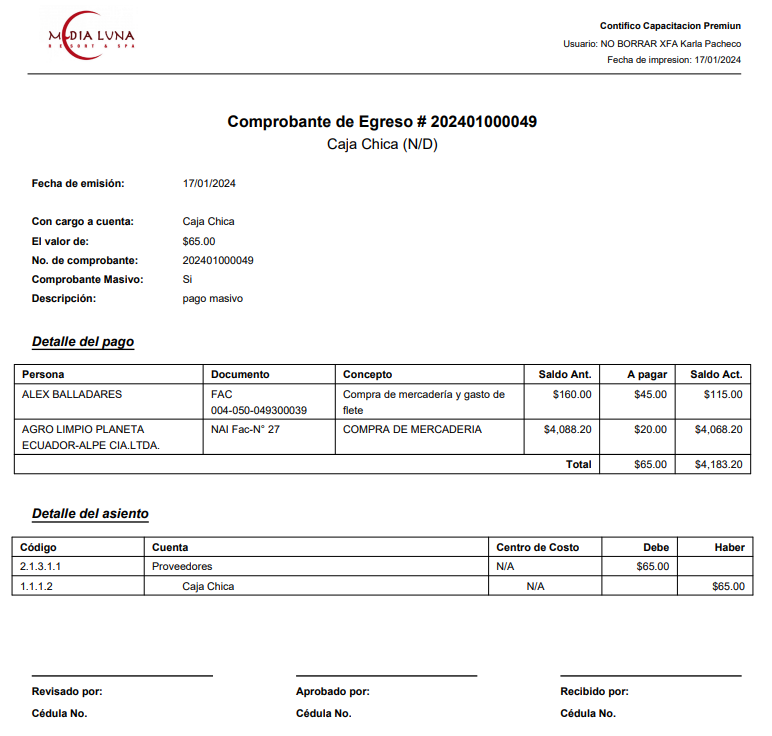
- PDF sin asiento: únicamente visualizas los datos del comprobante de egreso.